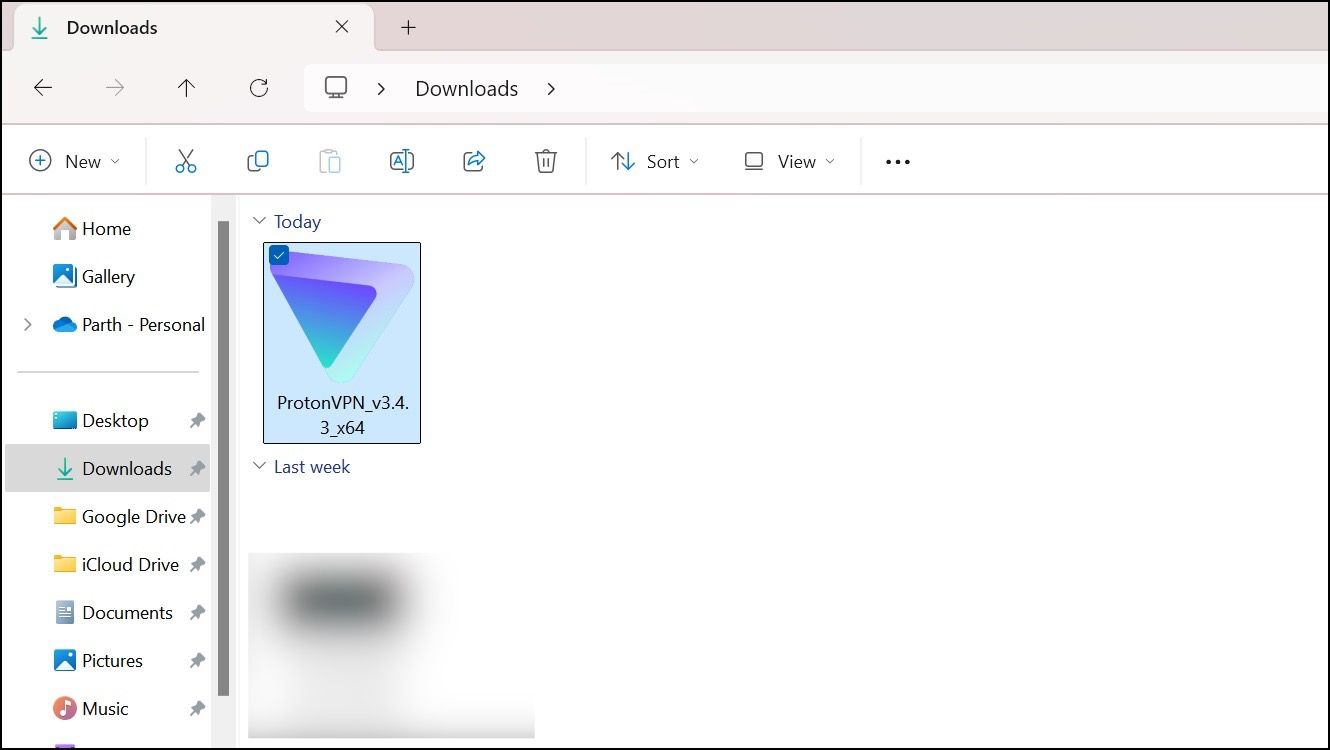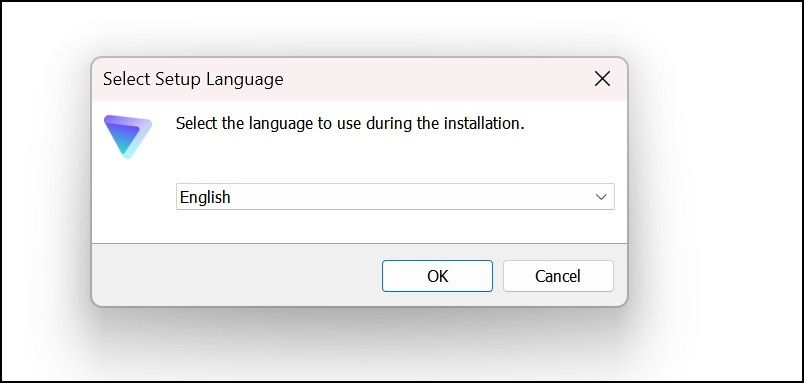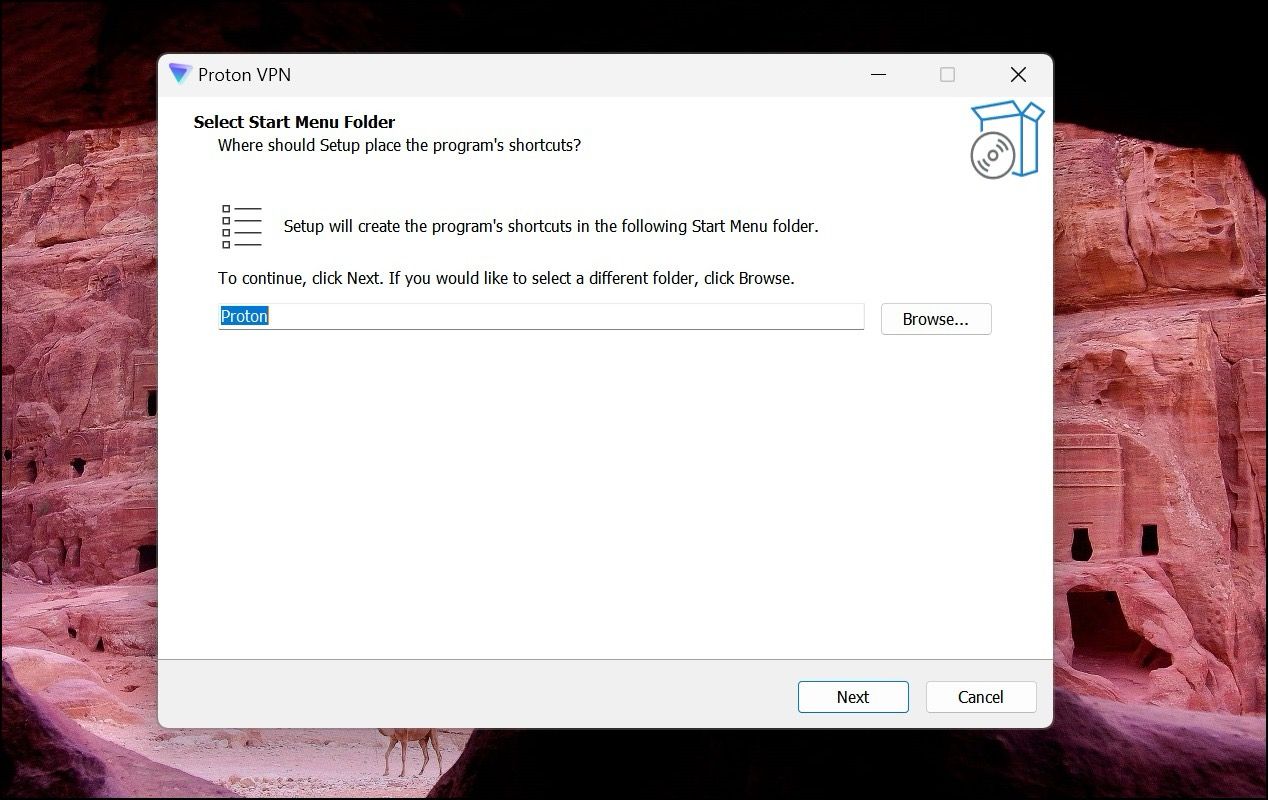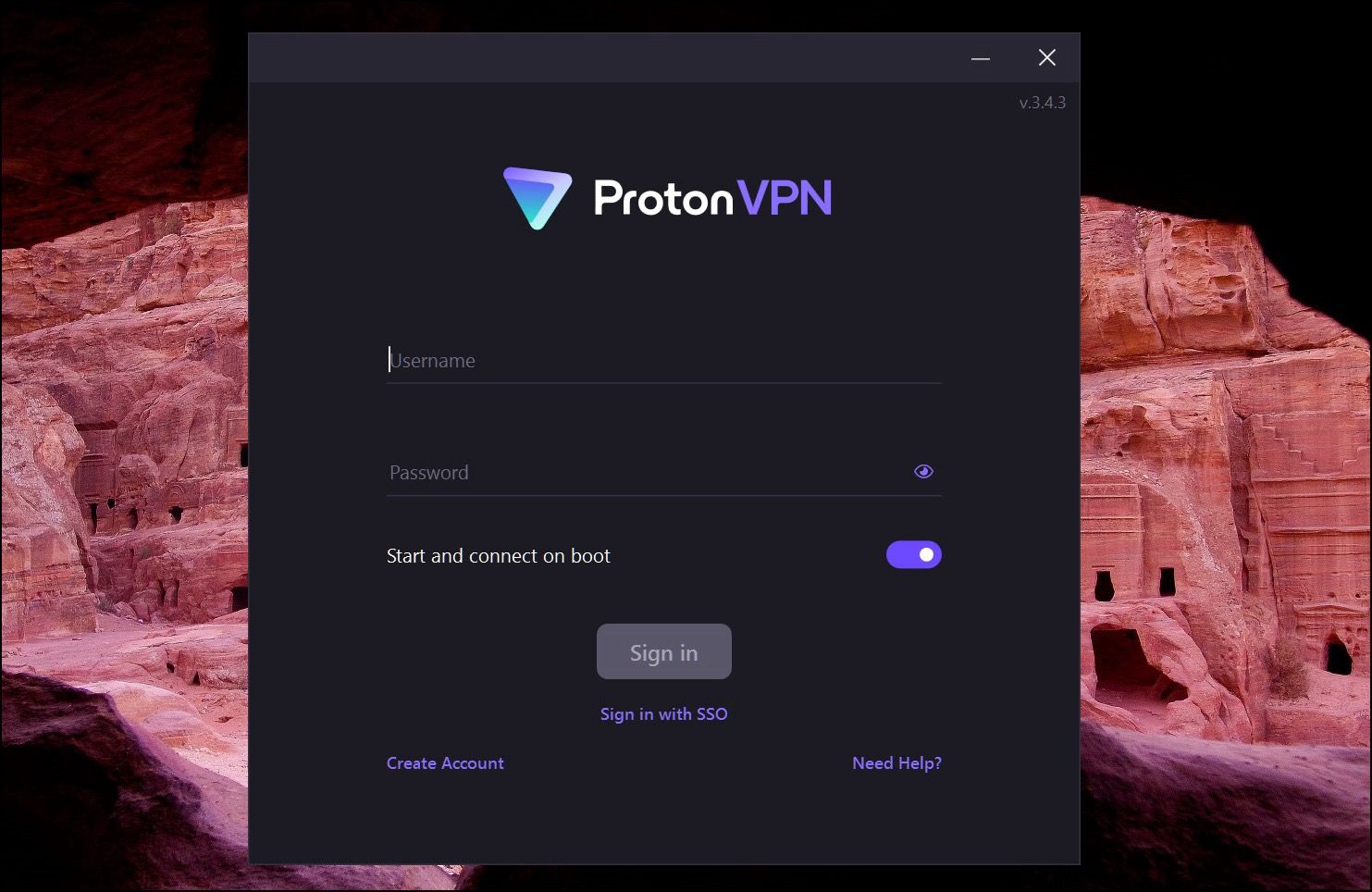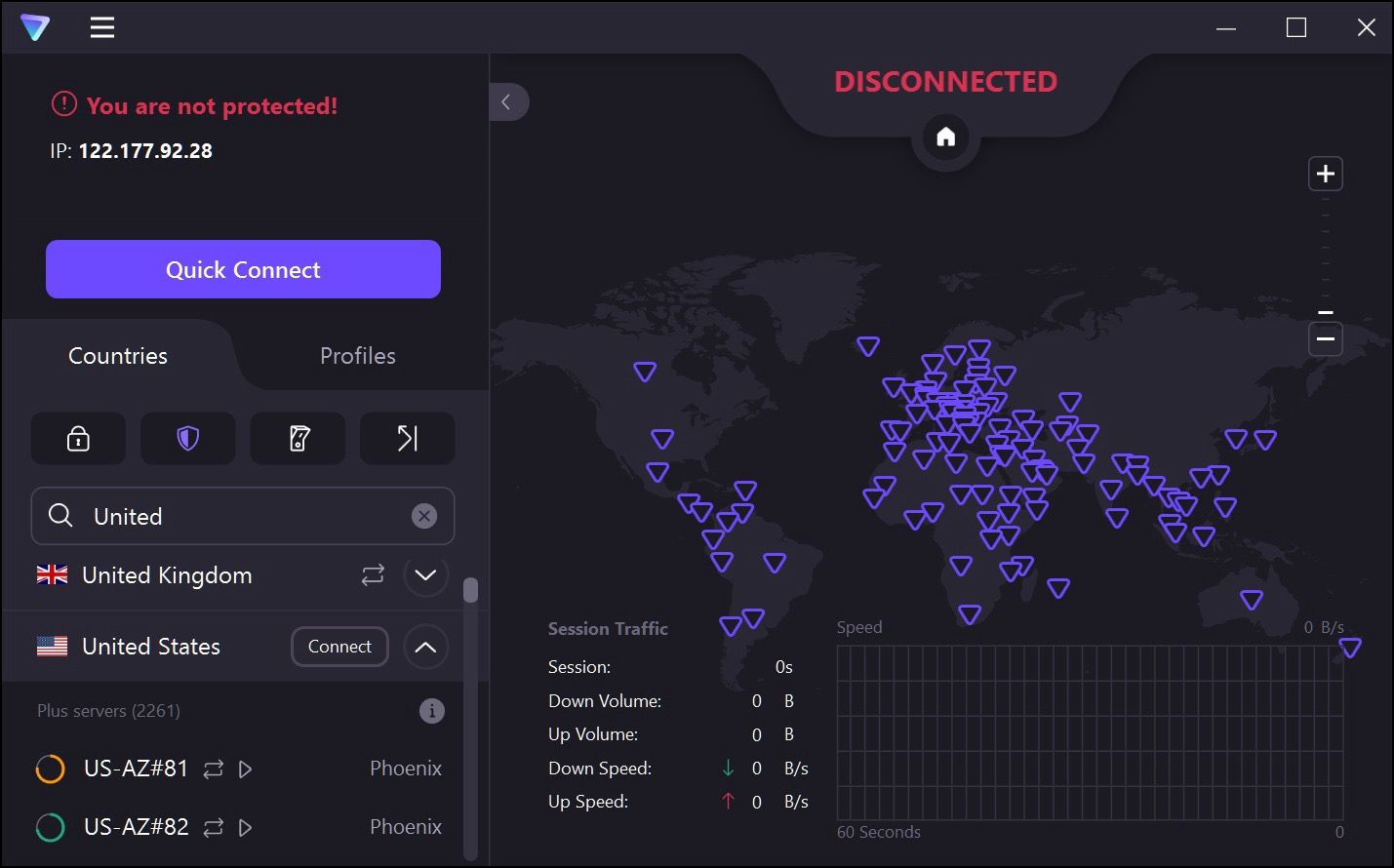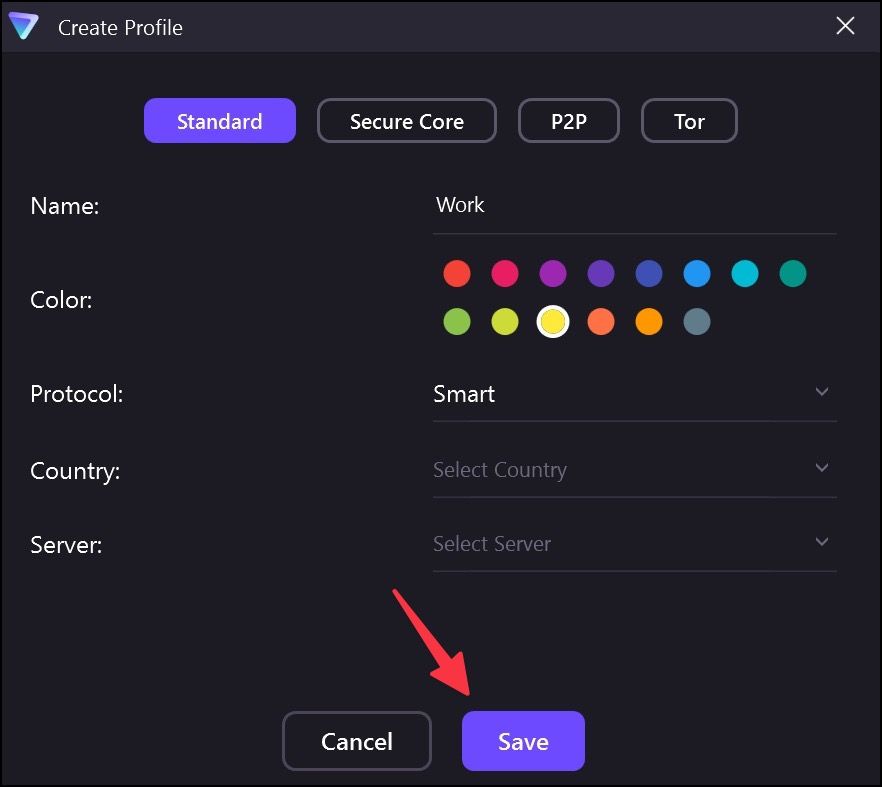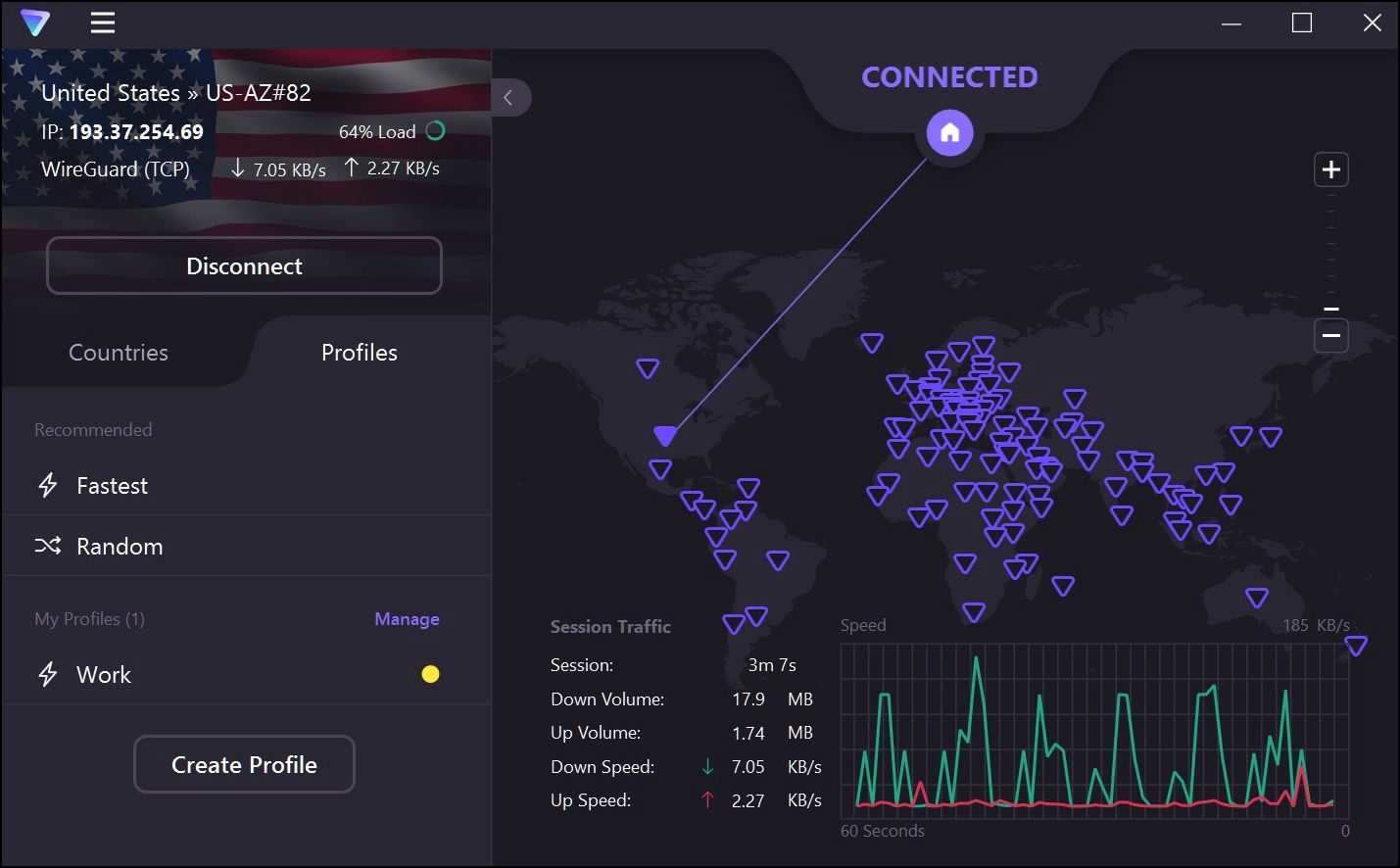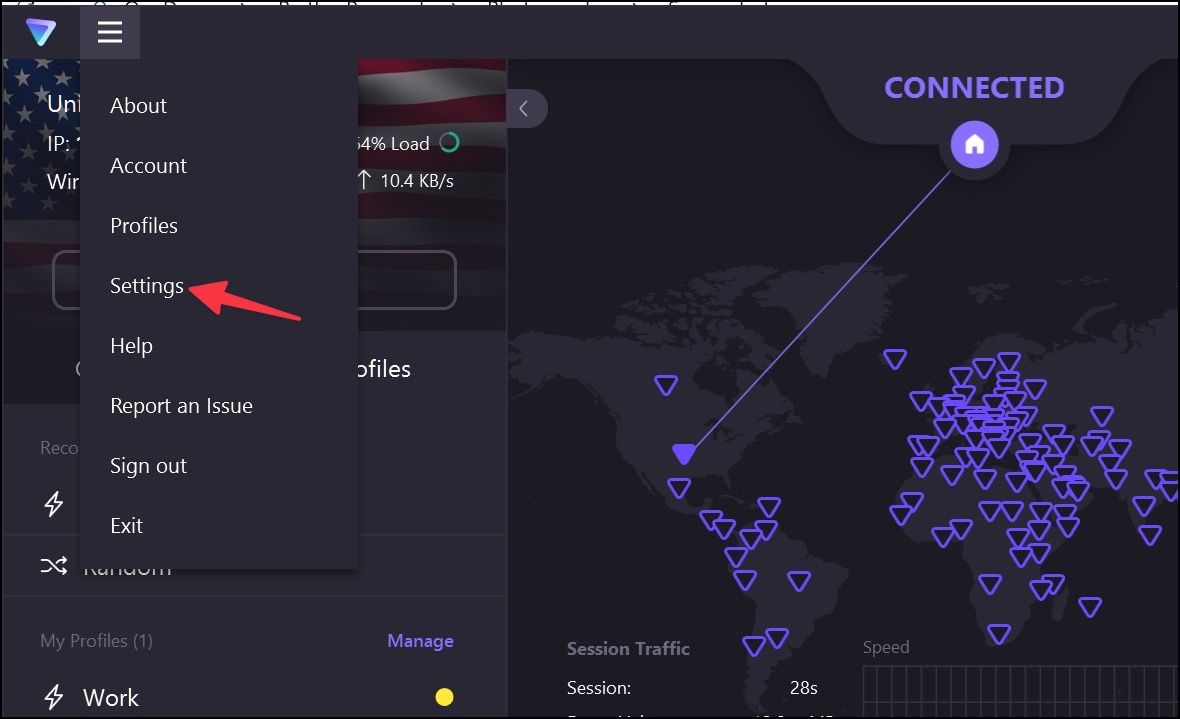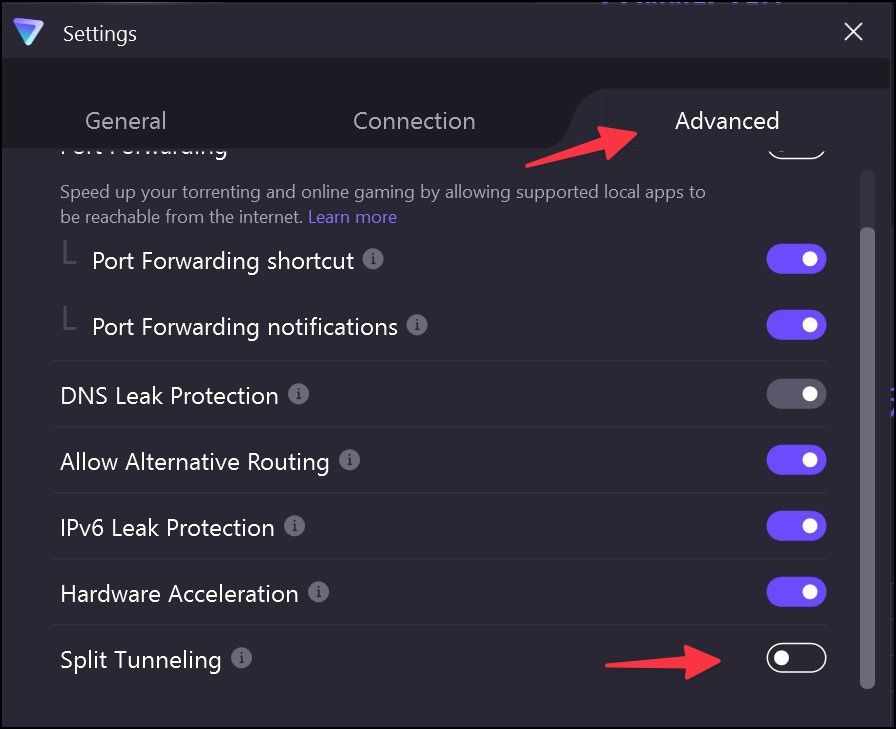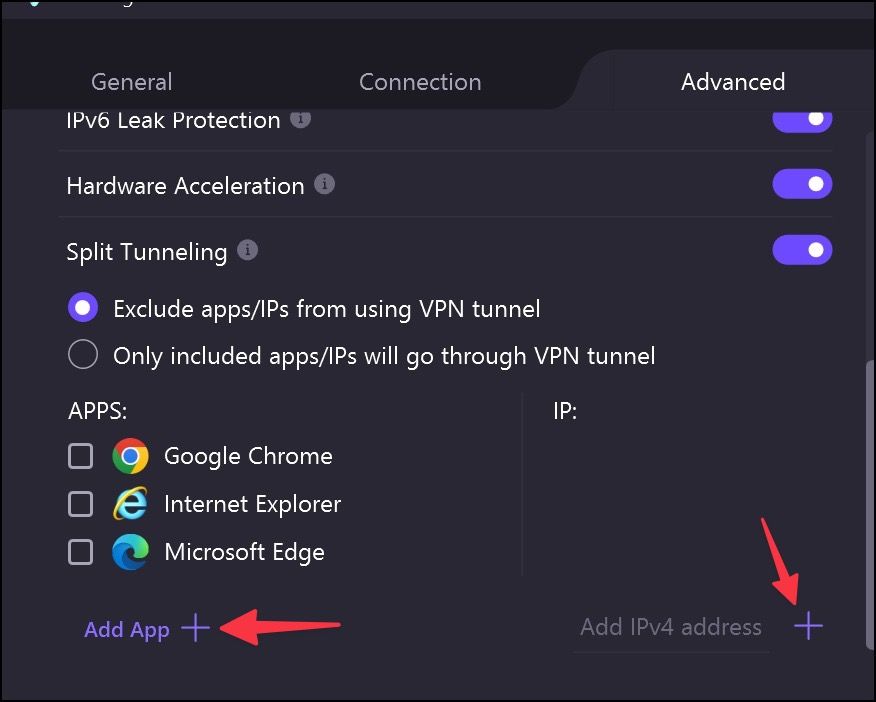Com as crescentes ameaças cibernéticas à espreita em cada esquina, proteger a sua privacidade online é mais importante do que nunca. É aqui que entra uma rede privada virtual (VPN). Embora não faltem aplicativos VPN, o Proton VPN se destaca por sua gama de recursos e disponibilidade entre plataformas. Quer você use um iPhone, telefone Android, Mac, Fire TV Stick, Google TV ou Windows, você está a apenas um clique de ativar o Proton VPN em seu dispositivo. Veja como configurá-lo para desbloquear uma experiência online segura.
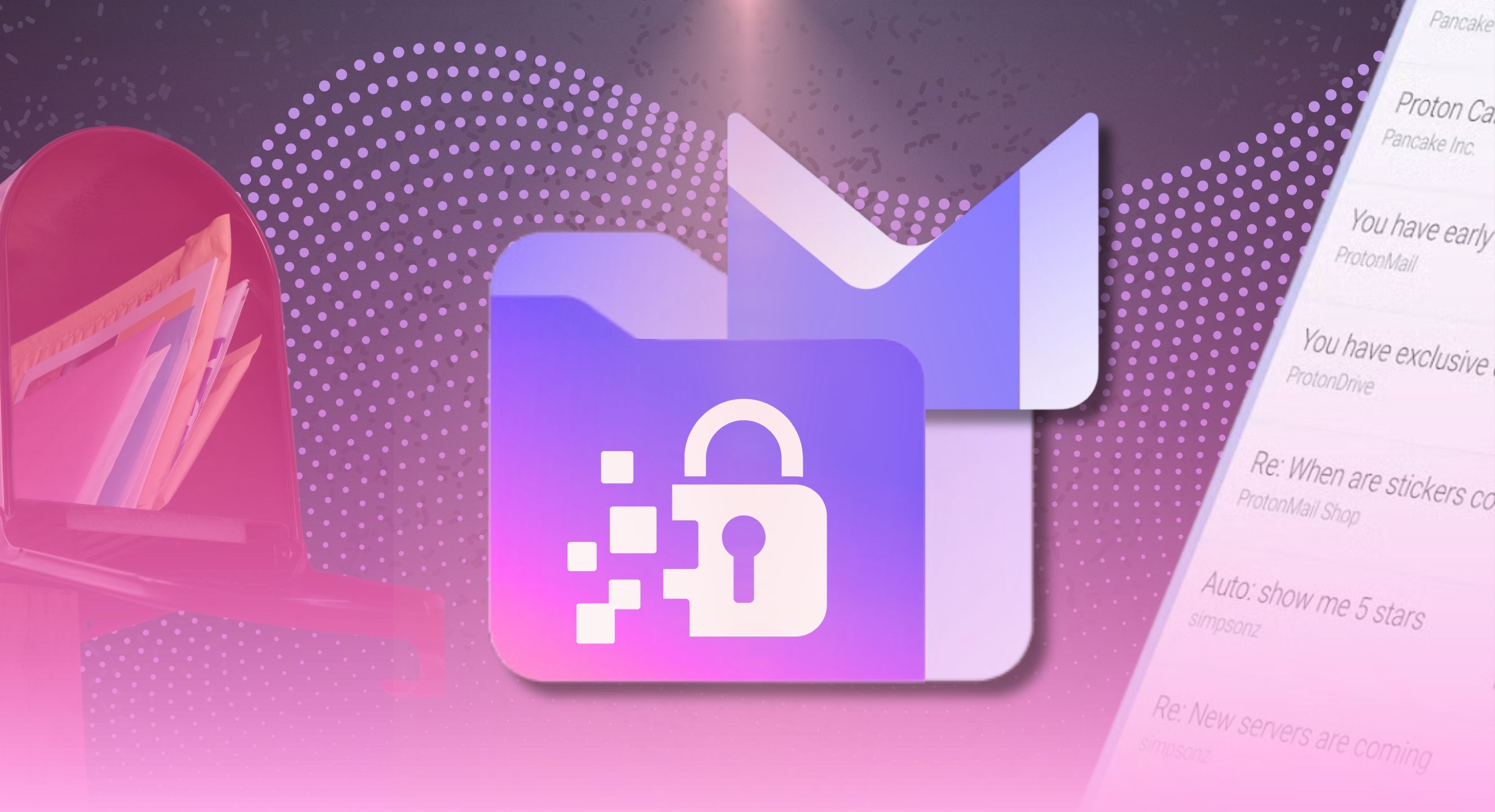
Relacionado
Como o Proton Mail criptografa suas mensagens de e-mail
Explicação das disposições de privacidade premium do Proton Mail
Escolha um plano Proton VPN
Antes de começarmos, escolha um plano Proton VPN relevante. A empresa oferece planos gratuitos e alguns planos pagos.
- Livre de prótons: Fornece proteção VPN básica com acesso a servidores em três países, velocidades decentes e sem limites de dados. É uma ótima maneira de se familiarizar com o Proton VPN. Nós encorajamos você a começar com um plano gratuito.
- Proton VPN Plus: Desbloqueia mais de 8.600 servidores em mais de 110 países, oferece melhores velocidades de VPN, tunelamento dividido, DNS personalizado, conexão em até 10 dispositivos e muito mais. O preço começa em $ 10,50 por mês.
- Próton Ilimitado: Agrupa todos os serviços Proton, como Proton Mail, Drive, Calendar, VPN, Pass e Wallet em seus dispositivos. O preço começa em $ 13,72 por mês.
Para a maioria dos usuários, o Proton VPN Plus é suficiente. Explore o Proton Unlimited se você realmente quer proteger seus arquivos, reuniões, senhas e privacidade online.
Configure o Proton VPN no Android
O Proton VPN está disponível para iPhone e Android. Vamos configurá-lo no seu telefone ou tablet.
- Download VPN próton da Google Play Store usando o link abaixo.
- Lançar VPN próton e faça login com os detalhes da sua conta Proton.
- Você verá a casa do Proton VPN, sua localização atual e seu endereço IP.
- Tocar Conectar para estabelecer uma rede para o país mais rápido disponível.
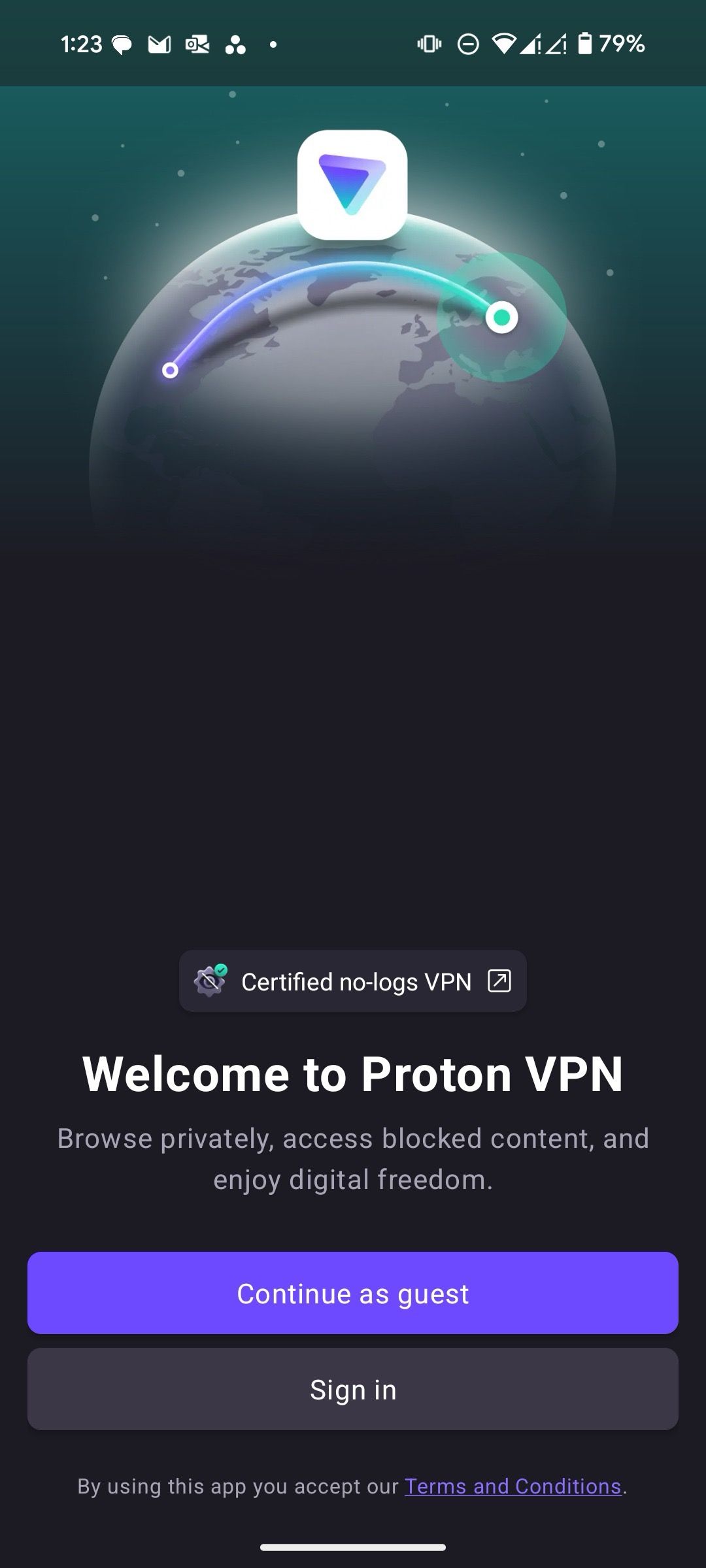
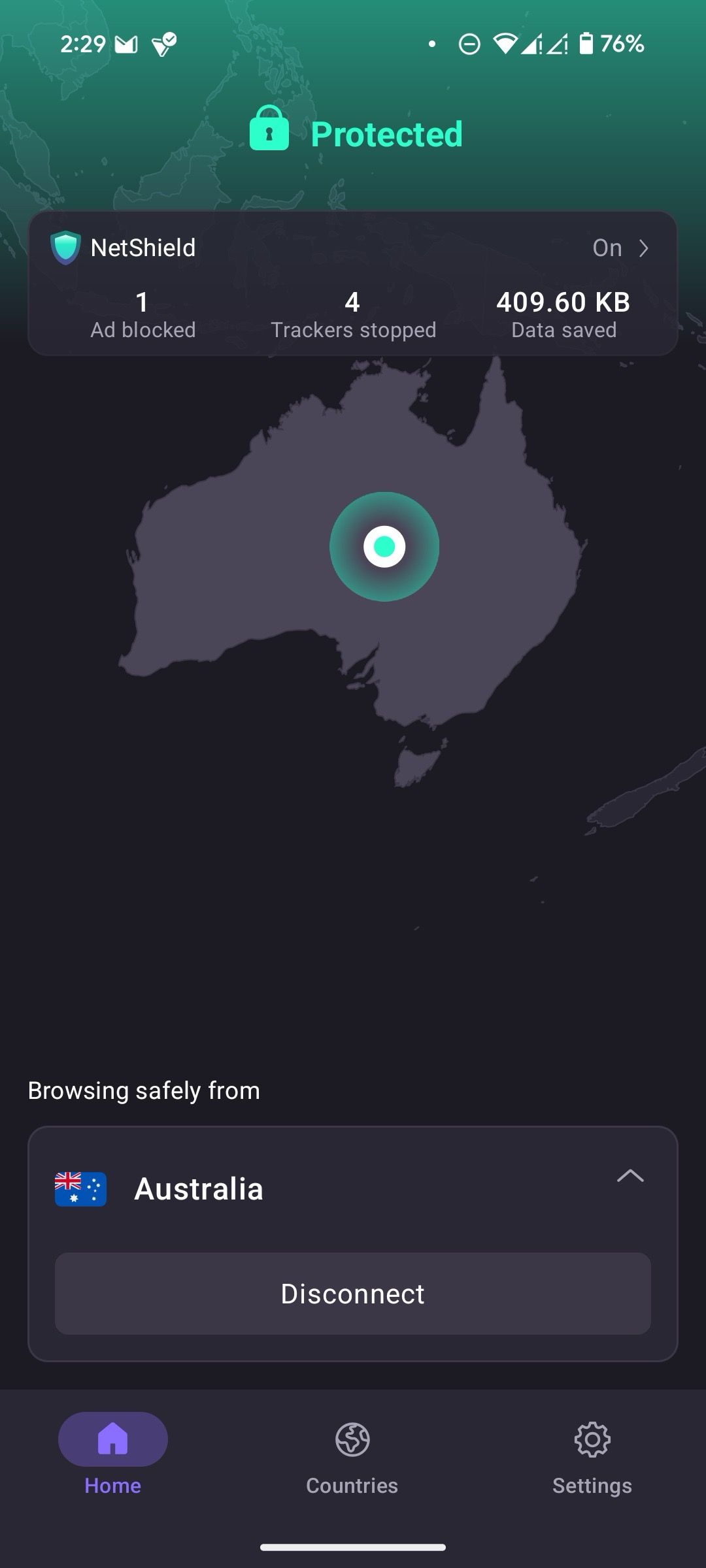
- Deslize para Países para dar uma olhada nas regiões e servidores disponíveis.
- Toque no menu flutuante (os três pontos) para ver os locais de servidores disponíveis em um país específico. Você pode verificar o número de servidores, bem como a carga do servidor.
Habilitar VPN sempre ativa
Você pode ativar sua conexão Proton VPN o tempo todo. Pessoas preocupadas com a privacidade podem bloquear conexões existentes sem VPN.
- Abrir Configurações no seu telefone Android e vá para Rede e internet.
- Tocar VPN.
- Toque no Engrenagem de configurações ao lado do Proton VPN.
- Ligue o VPN sempre ativa alternar.
- Opcional: ligue o Bloquear conexões sem VPN alternar. Ao ativá-lo, o Proton VPN desativa o túnel dividido no seu dispositivo.
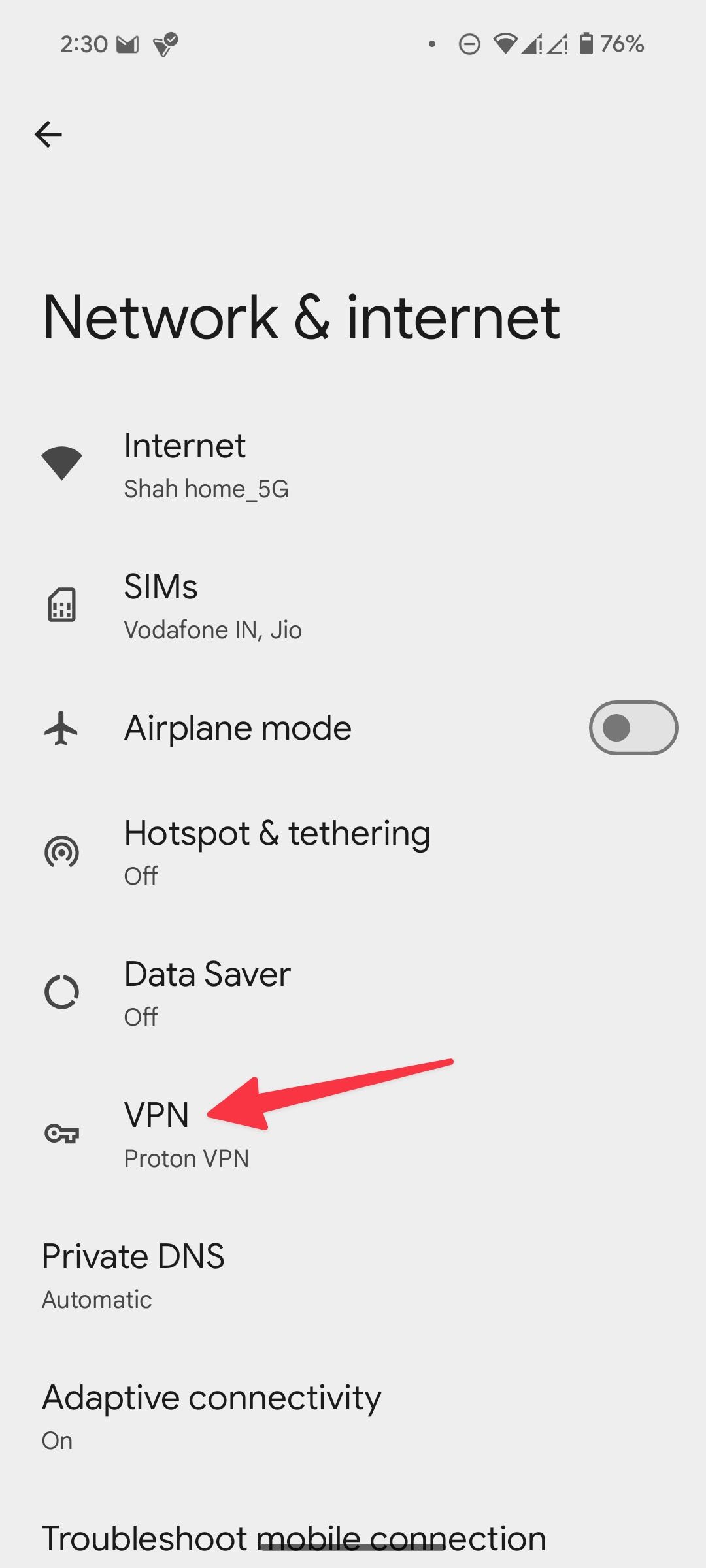
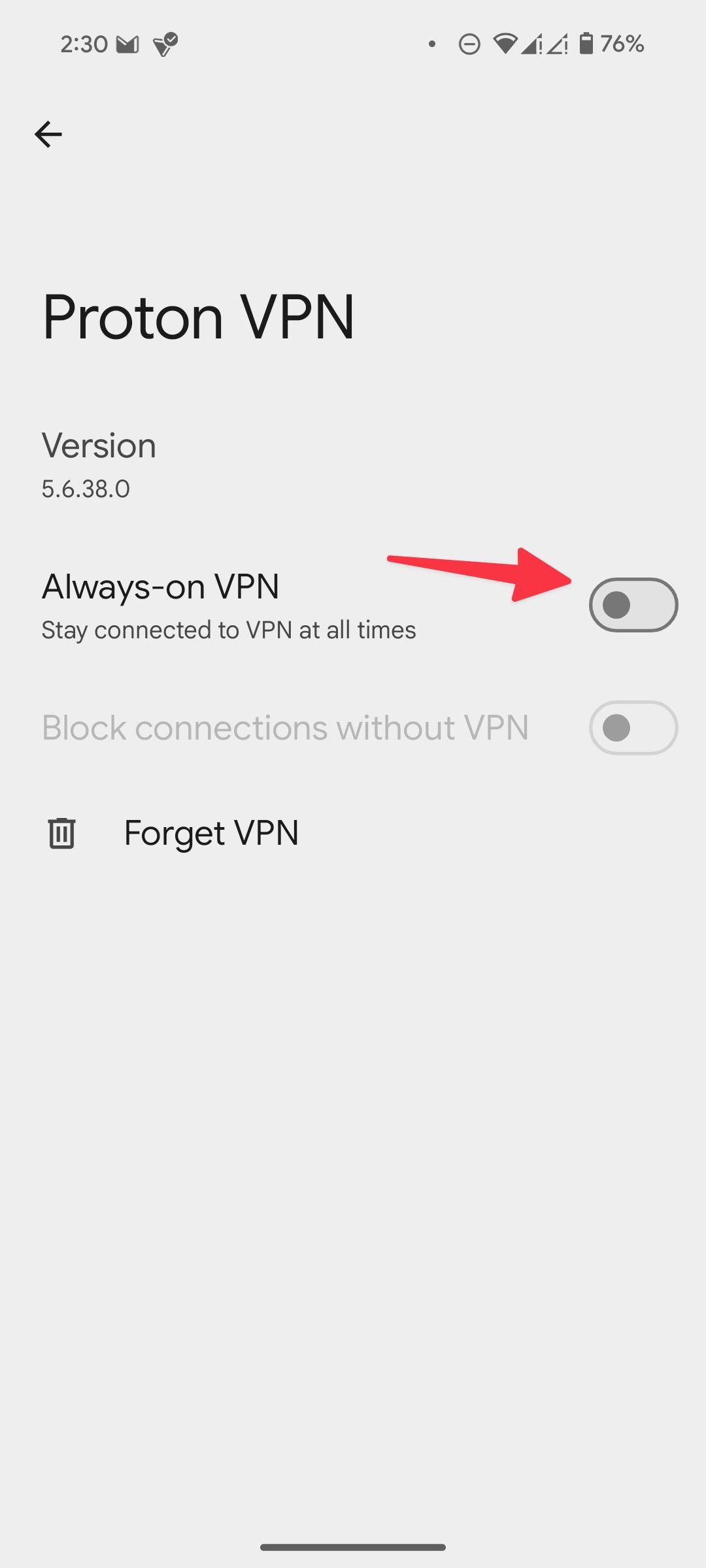
Personalize o ícone do aplicativo Proton VPN
Este é um truque interessante de personalização que o Proton VPN oferece. Você pode alterar o ícone do aplicativo para Clima, Notas ou Calculadora para ocultá-lo de outras pessoas.
- Lançar VPN próton e vá para Configurações.
- Tocar Ícone do aplicativo.
- Selecione um ícone relevante no menu a seguir.

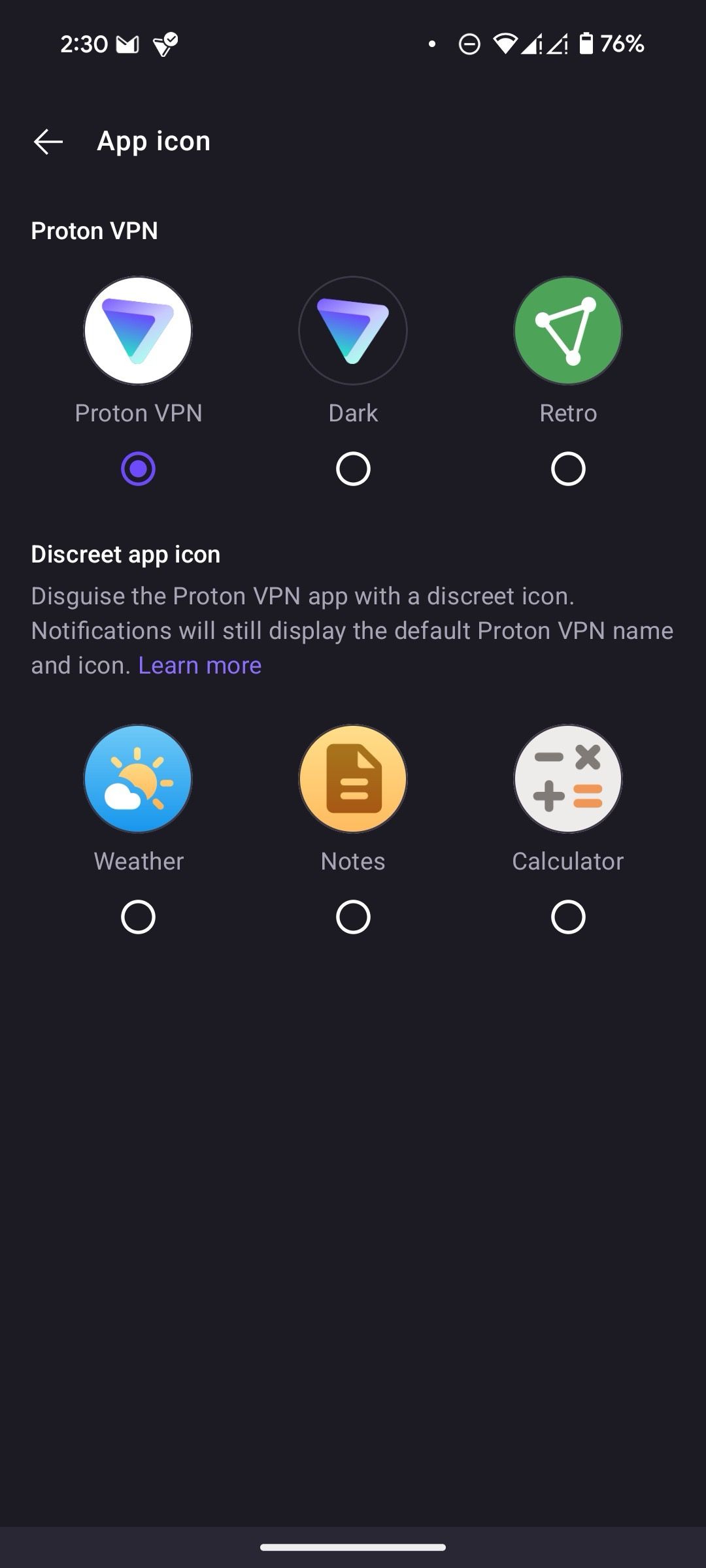

Relacionado
4 razões para mudar do Google Drive para o Proton Drive
Minha busca por armazenamento seguro em nuvem finalmente terminou com o Proton Drive
Use Proton VPN no Windows
Como o Proton VPN não está disponível na Microsoft Store, você fará o download no site oficial e seguirá o processo normal de instalação.
- Visite Proton VPN na web.
- Baixe o arquivo de instalação no seu PC (ele suporta até mesmo os dispositivos mais recentes com processadores ARM).
- Encontre-o no menu do Explorador de Arquivos e clique duas vezes nele.
- Selecione seu idioma durante a instalação.
- Clique Próximo e siga as instruções na tela para concluir a instalação. Ao assinar o Proton Unlimited, o guia de configuração pode solicitar que você instale outros aplicativos em seu plano.
- Inicie o Proton VPN e faça login com os detalhes da sua conta.
- Ligue o Inicie e conecte na inicialização alterne para uma conexão privada.
- Dê uma olhada em sua localização atual, endereço IP e lista de servidores disponíveis nas regiões abaixo. Procure uma região, expanda-a para verificar os servidores e a carga do servidor e clique em Conectar para ativá-lo.
- Depois que sua conexão VPN estiver instalada e funcionando, verifique o tráfego da sessão, as velocidades de download e upload e outros dados na barra lateral.
Use perfis Proton VPN
Se você usa frequentemente conexões VPN específicas com configurações personalizadas, salve-as como perfis para facilitar a conexão usando essas configurações. Siga as etapas abaixo.
- Abrir VPN próton e vá para o Perfis guia.
- Selecione Criar perfil.
- Escolha um tipo de perfil, insira um nome e atribua uma cor para melhor diferenciação.
- Selecione um protocolo (Smart, WireGuard UDP e TCP, Stealth, OpenVPN UDP e TCP) e escolha um país e localização do servidor.
Configure vários perfis para agilizar seu fluxo de trabalho, como Trabalho, Privacidade e Streaming, e conecte-se a esses servidores com configurações personalizadas rapidamente.
Configurar o túnel dividido
Split Tunneling é um complemento conveniente que exclui um aplicativo ou endereço IP do tráfego VPN ou inclui apenas aplicativos específicos. Por exemplo, alguns aplicativos locais podem não funcionar bem em uma conexão VPN ativa. Você pode usar o Split Tunneling para excluir esses aplicativos e continuar executando-os sem falhas.
- Abrir VPN próton na área de trabalho.
- Clique Mais (parecem três barras horizontais) e abra Configurações.
- Deslize para o Avançado guia e ative o Tunelamento dividido alternar.
- Selecione e adicione um aplicativo relevante ou endereço IPv4.
- Reinicie o aplicativo.
Outros recursos dignos de nota incluem Kill Switch, uma função de conexão rápida, vários protocolos de conexão, servidores DNS personalizados, proteção contra vazamentos de DNS e IPv6 e muito mais. É uma solução repleta de recursos para criar uma rede privada em seu desktop.
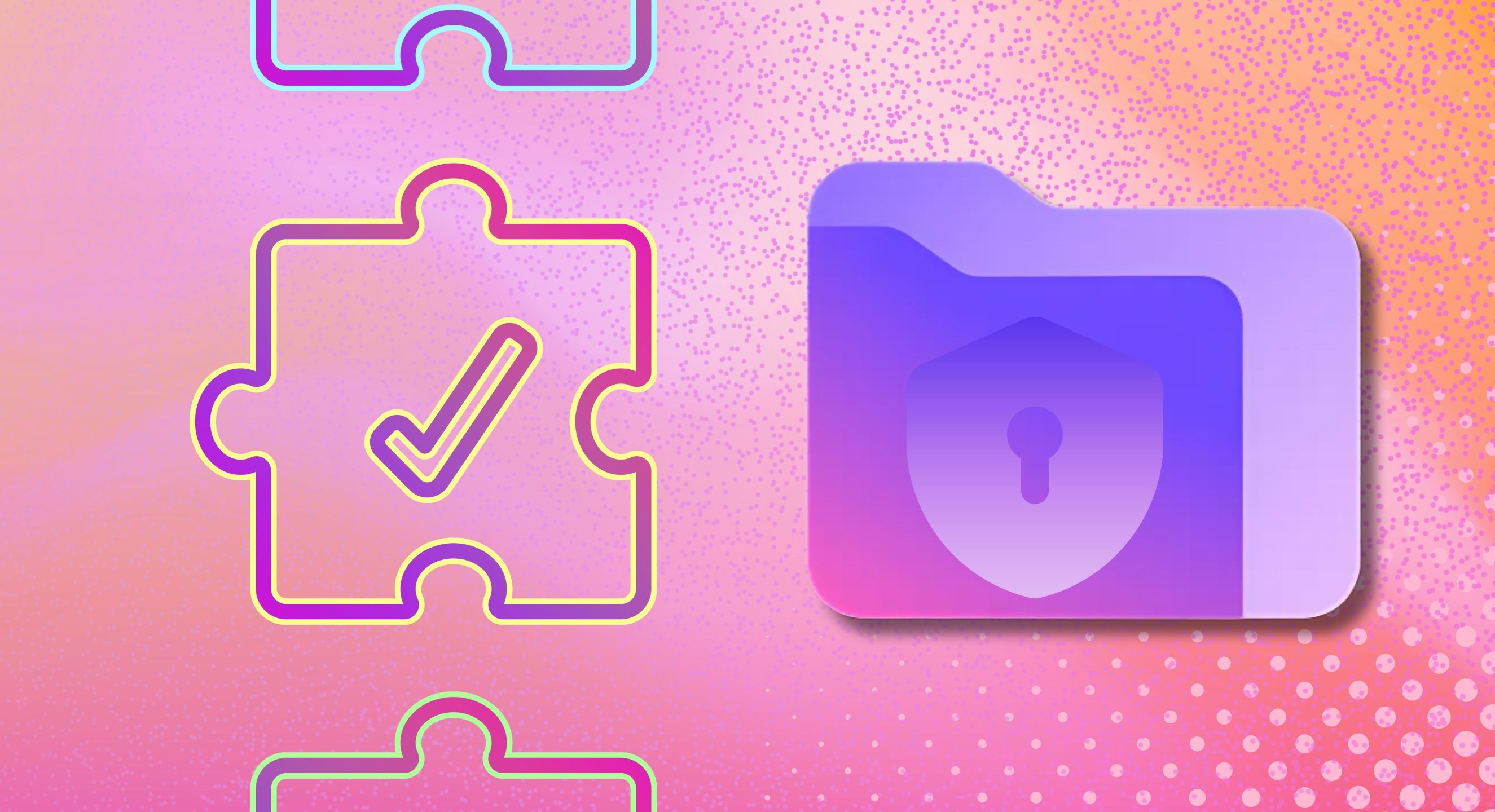
Relacionado
8 problemas comuns do Proton VPN que você pode resolver em segundos
Para conexões que precisam de incentivo
Proteja sua vida digital
A configuração do Proton VPN não requer ciência de foguetes, graças ao seu suporte multiplataforma. Com uma conexão Proton VPN ativa, você pode navegar com confiança, sabendo que seus dados estão criptografados e protegidos de olhares indiscretos.
Além das plataformas de desktop, dispositivos móveis e smart TV, o Proton VPN pode ser acessado como uma extensão do navegador. Veja como configurar o Proton VPN no seu navegador de desktop favorito.